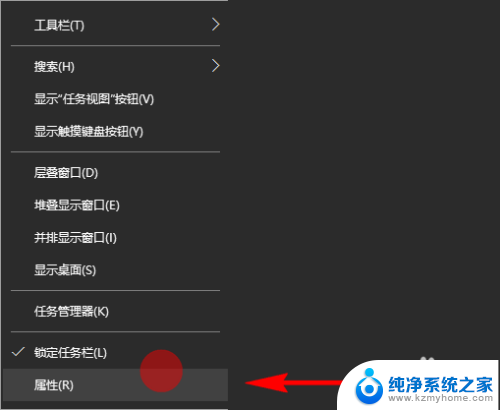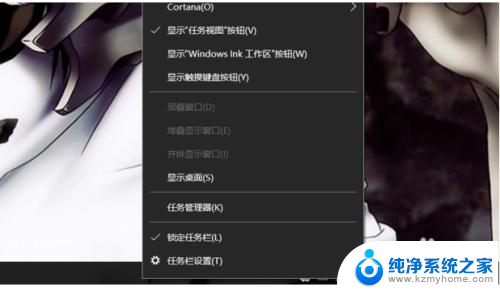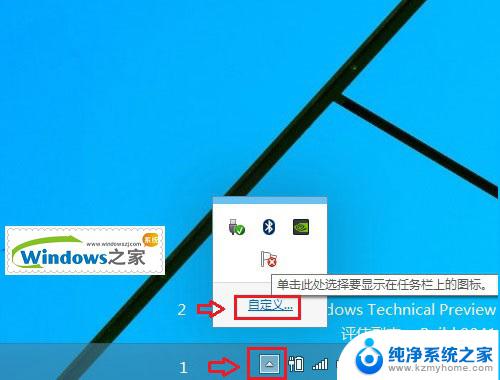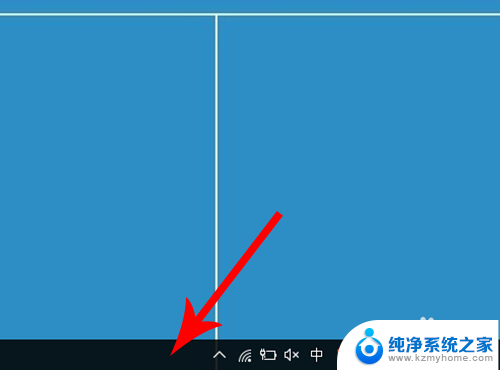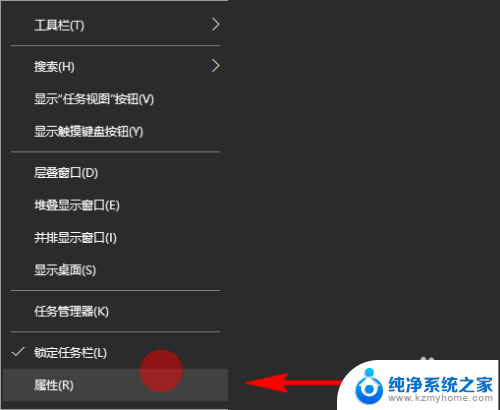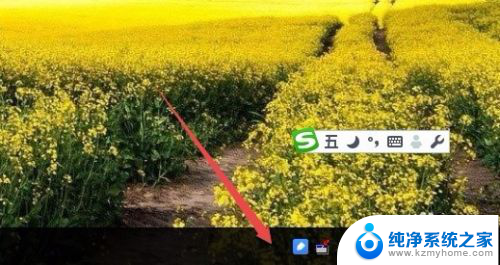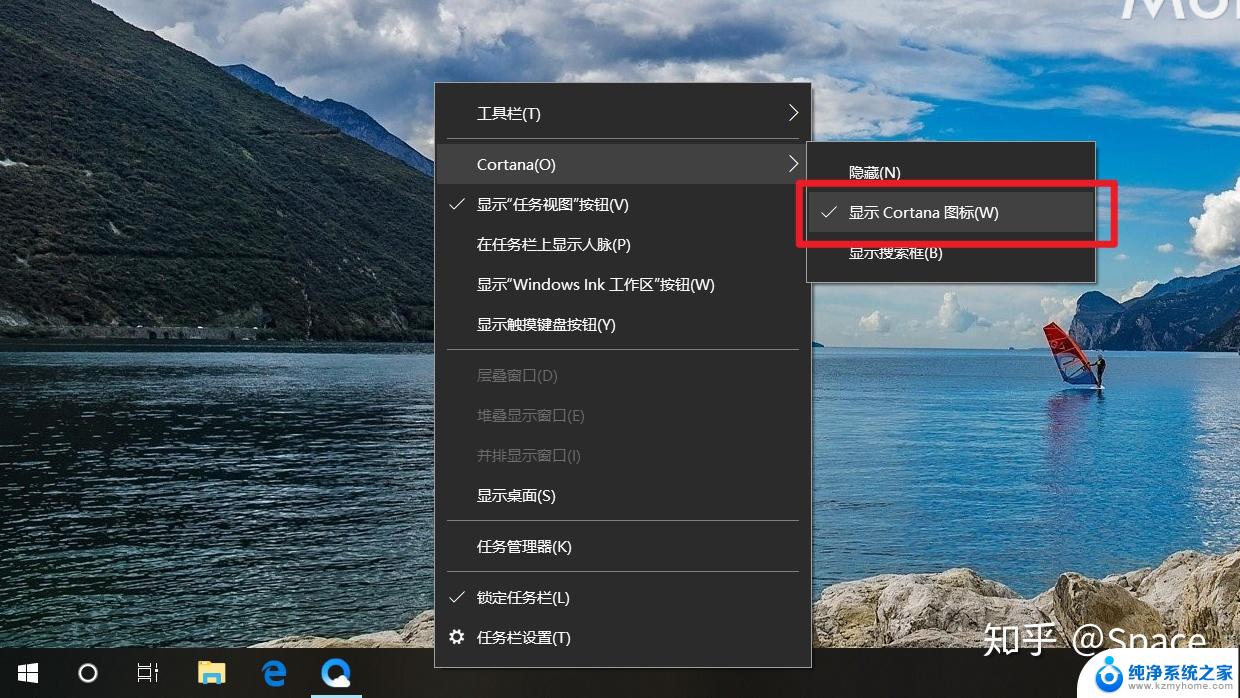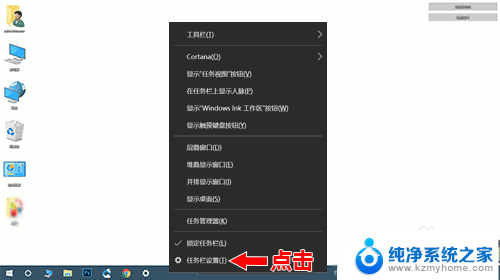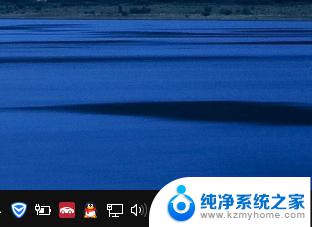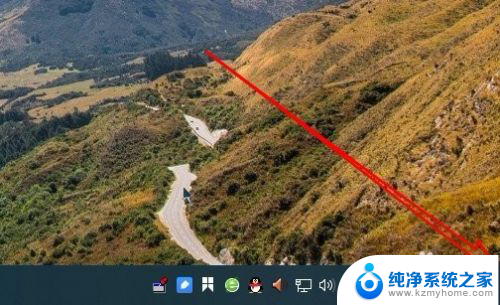电脑右下角的图标怎么显示出来 如何让win10所有图标都显示在任务栏右下角
更新时间:2025-04-03 18:09:08作者:xiaoliu
在Windows 10操作系统中,任务栏上的图标可以帮助我们快速访问常用的应用程序和功能,其中位于右下角的图标更是常用的一部分,想要让Win10所有图标都显示在任务栏右下角,只需要进行简单的设置即可。通过调整任务栏设置,您可以轻松地将所有图标显示在右下角,让您的操作更加便捷和高效。接下来我们就来看看具体的操作步骤。
步骤如下:
1.首先打开电脑桌面,然后在工具栏上右击
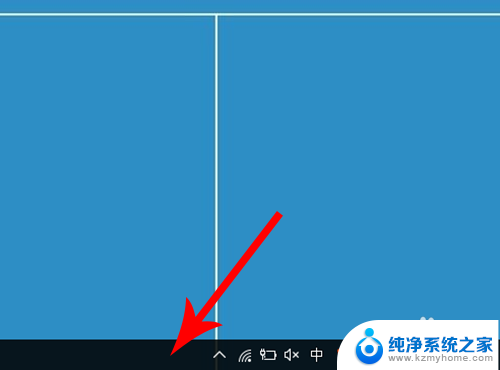
2.右击之后,电脑会打开右键选项列表。然后点击其中的“任务栏设置”
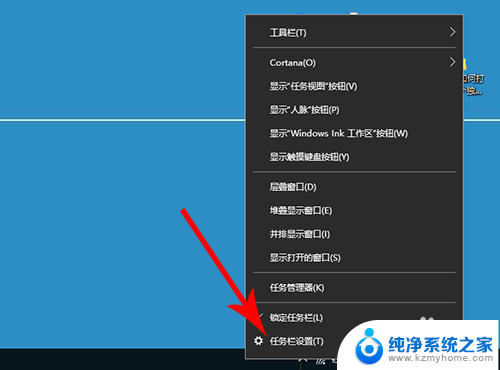
3.打开任务栏设置界面,然后向下滑动。接着点击“选择那些图标显示在任务栏上”
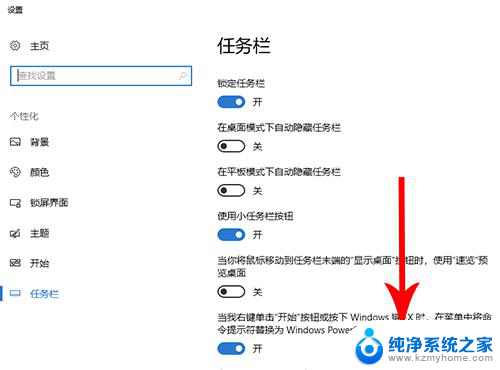
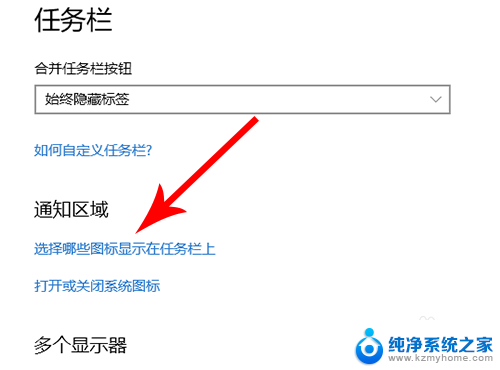
4.打开“选择那些图标显示在任务栏上”设置界面,然后点击“开关”按钮
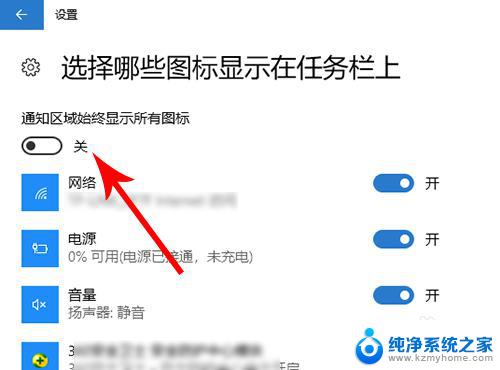
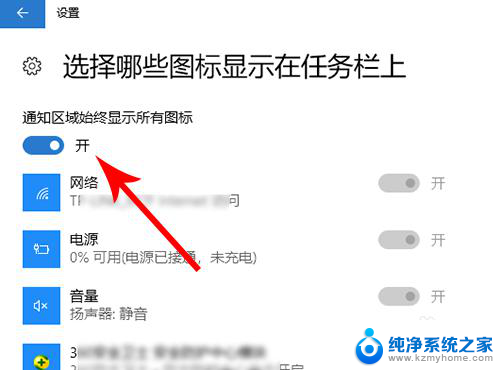
5.查看桌面右下角的工具栏,这时全部图标就都显示出来了
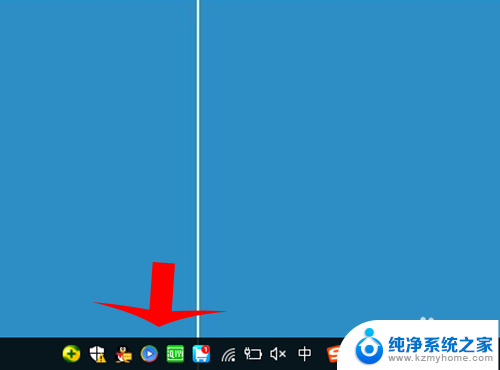
以上就是电脑右下角的图标怎么显示出来的全部内容,有遇到相同问题的用户可参考本文中介绍的步骤来进行修复,希望能够对大家有所帮助。